- 家
- ナレッジベース
- 一般的なヘルプガイド
- 3DICOMのストレージオプションを理解する
3DICOMのストレージオプションを理解する
3DICOMのストレージオプションの紹介
3DICOMは、医用画像記録の保存とアクセスのための柔軟なストレージソリューションを提供しています。このガイドでは、利用可能な2つのストレージオプション、それらをいつ選択すべきか、プラットフォーム上で選択する場所、そしてスキャンストレージのアップグレードまたはダウングレード方法について説明します。
3DICOM ストレージ オプション
3DICOM ビューアーでスキャンとレコードを保存するための 2 つの保存オプションがあります。
すべての 3DICOM サブスクリプションには、スキャンを長期クラウドストレージにアップグレードするために使用できる、一定数の無料の 3DICOM クレジットが含まれています。Rリード 3DICOMクレジットについて この便利なガイドをご覧ください。
各ストレージ オプションの詳細については、以下のタブで説明します。
短期保管
| ストレージタイプ | クレジット | アクセス期間 |
|---|---|---|
| 短期保管 | 無料 | 7日間 |
スキャンをアップロードする際のデフォルトのストレージオプションは、3DICOM短期ストレージです。このストレージオプションでは、医療スキャンを当社の安全なサーバーに7日間、便利かつ迅速に保存できます。迅速な確認や共有に最適です。7日間の無料保存期間が終了した後、長期ストレージに転送されていないスキャンは、3DICOMサーバーから完全に削除されます。
スキャンを 3DCIOM ビューアーでアクセスできるようにするには、無料の 7 日間の保存期間が終了する前に、スキャンを長期クラウド ストレージ オプションにアップグレードするだけです。
長期クラウドストレージ
| ストレージタイプ | クレジット | アクセス期間 |
|---|---|---|
| 長期クラウドストレージ | スキャン1回あたり年間5クレジット | 365日 |
3DICOMの長期クラウドストレージは、医療画像記録への安全で継続的なアクセスと利便性を実現する最適な選択肢です。スキャン1枚につきわずか5クレジットで、選択したスキャンを365日間保存できます。これにより、いつでもどこからでも記録にアクセスでき、診察、モバイルでの閲覧、専門医との共有などが可能になります。
アップロード時のストレージオプションの選択
3DICOM を使用すると、ユーザーは医療スキャンをアップロードするときに、アップロード時の優先ストレージ オプションを選択できます。
アップロード時にストレージ オプションを選択する方法については、以下を参照してください。
アップロード時にストレージオプションを選択する方法
そこへの行き方:

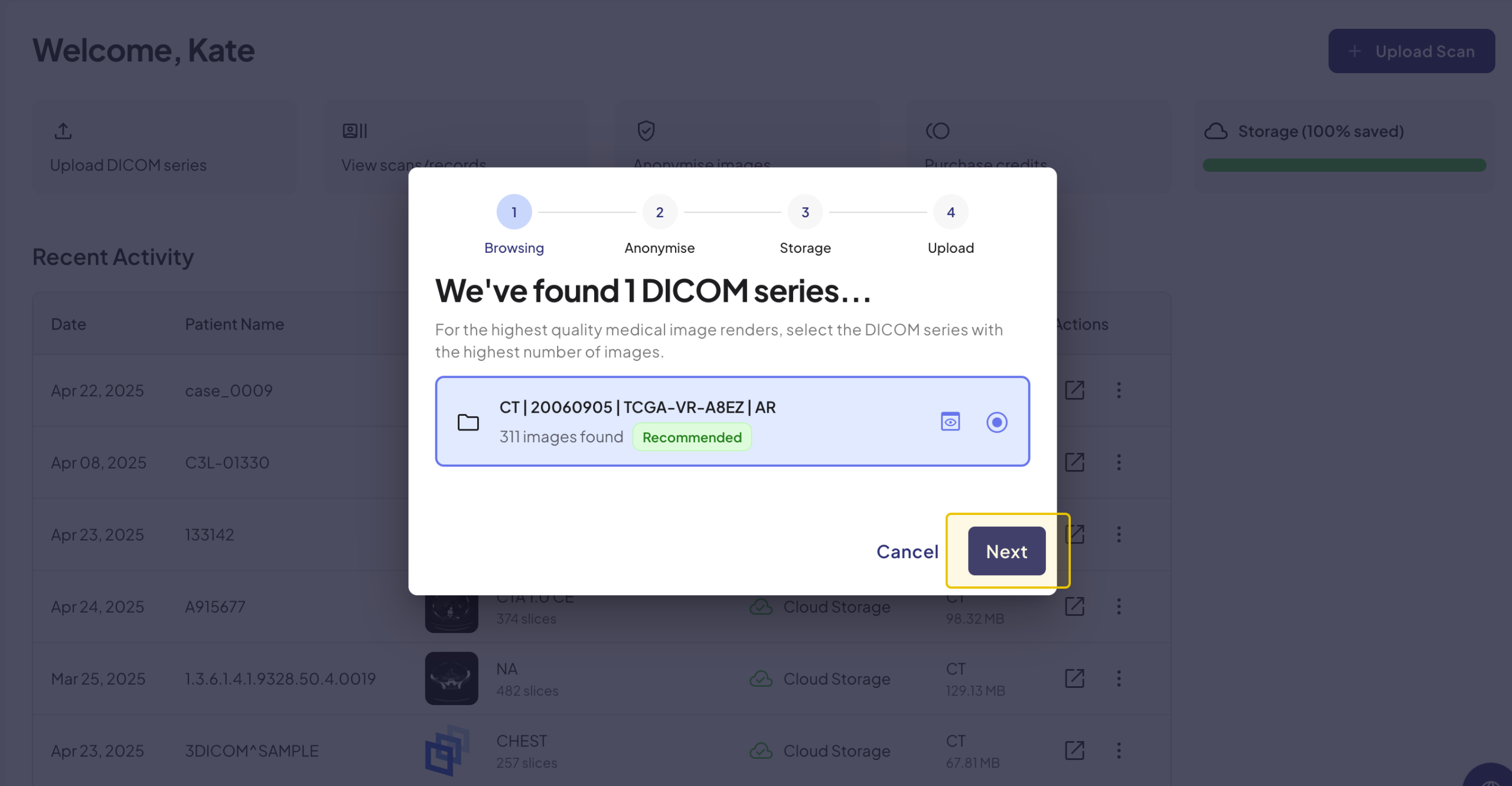
プロセスのこの段階で、3DICOM は選択したフォルダーを参照して、アップロードに適した利用可能な DICOM シリーズを特定します。
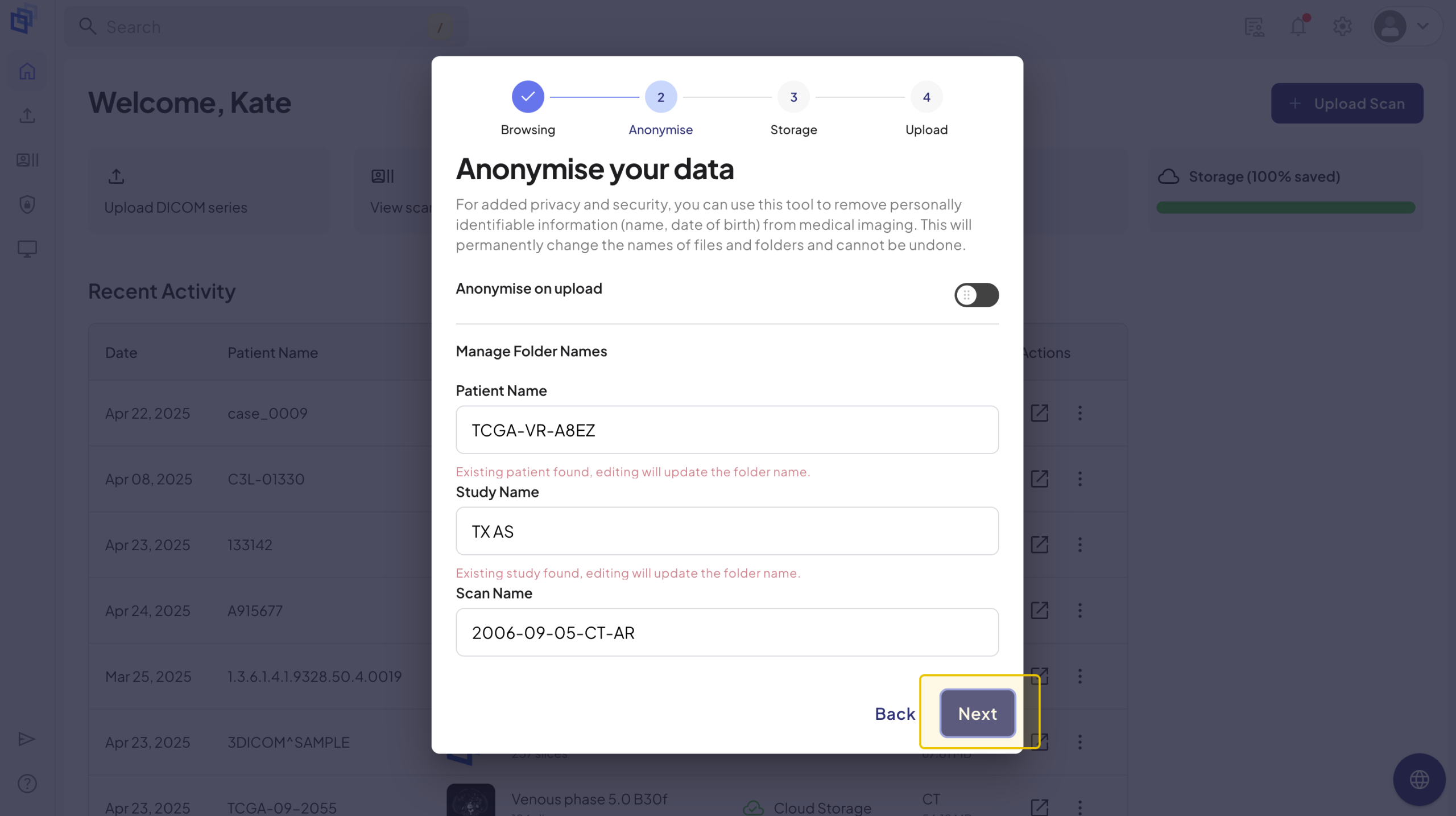
スキャンの匿名化の利点と匿名化ツールの使用方法については、次のサイトをご覧ください。 3DICOMでスキャンを匿名化する.
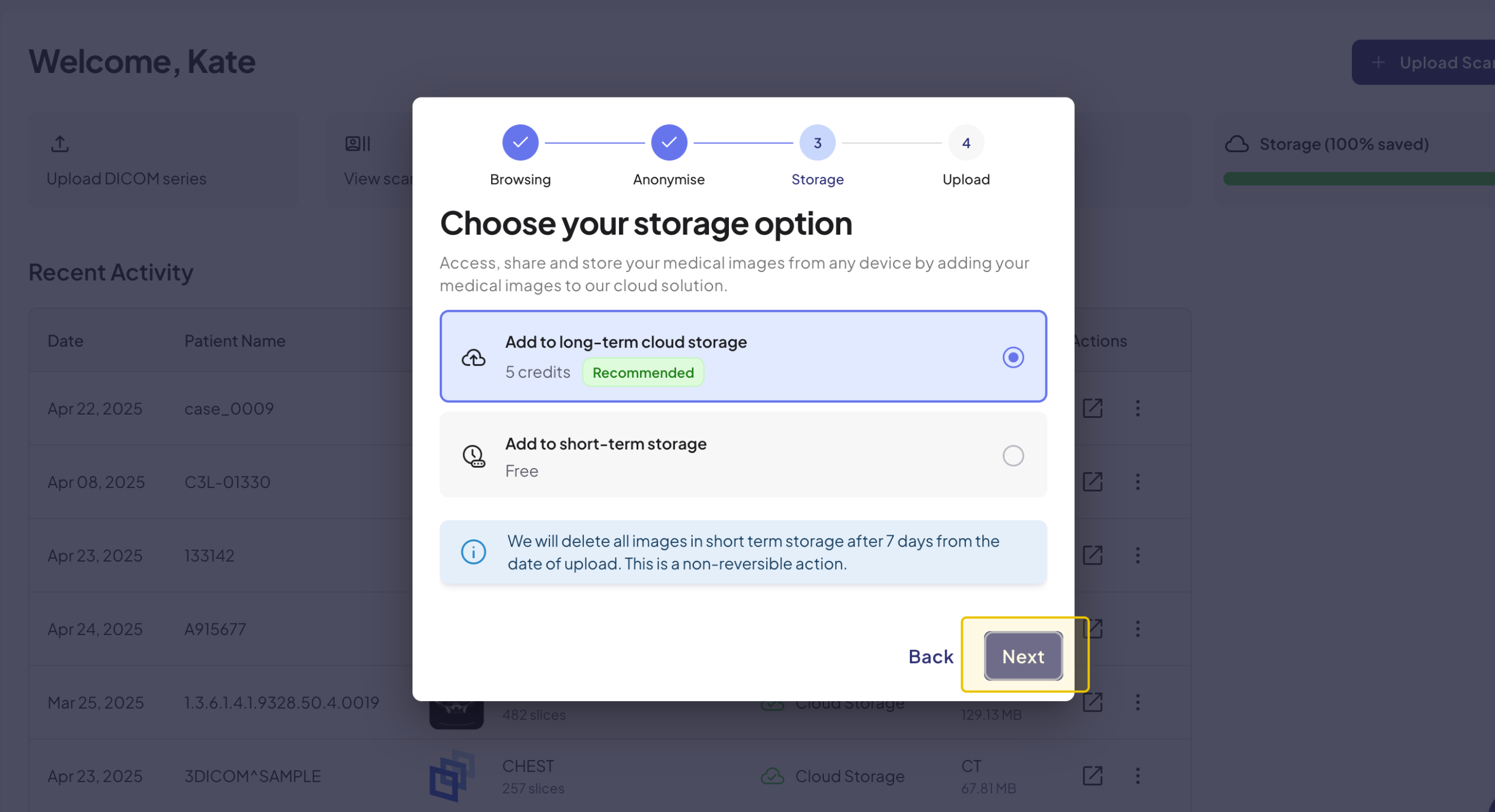
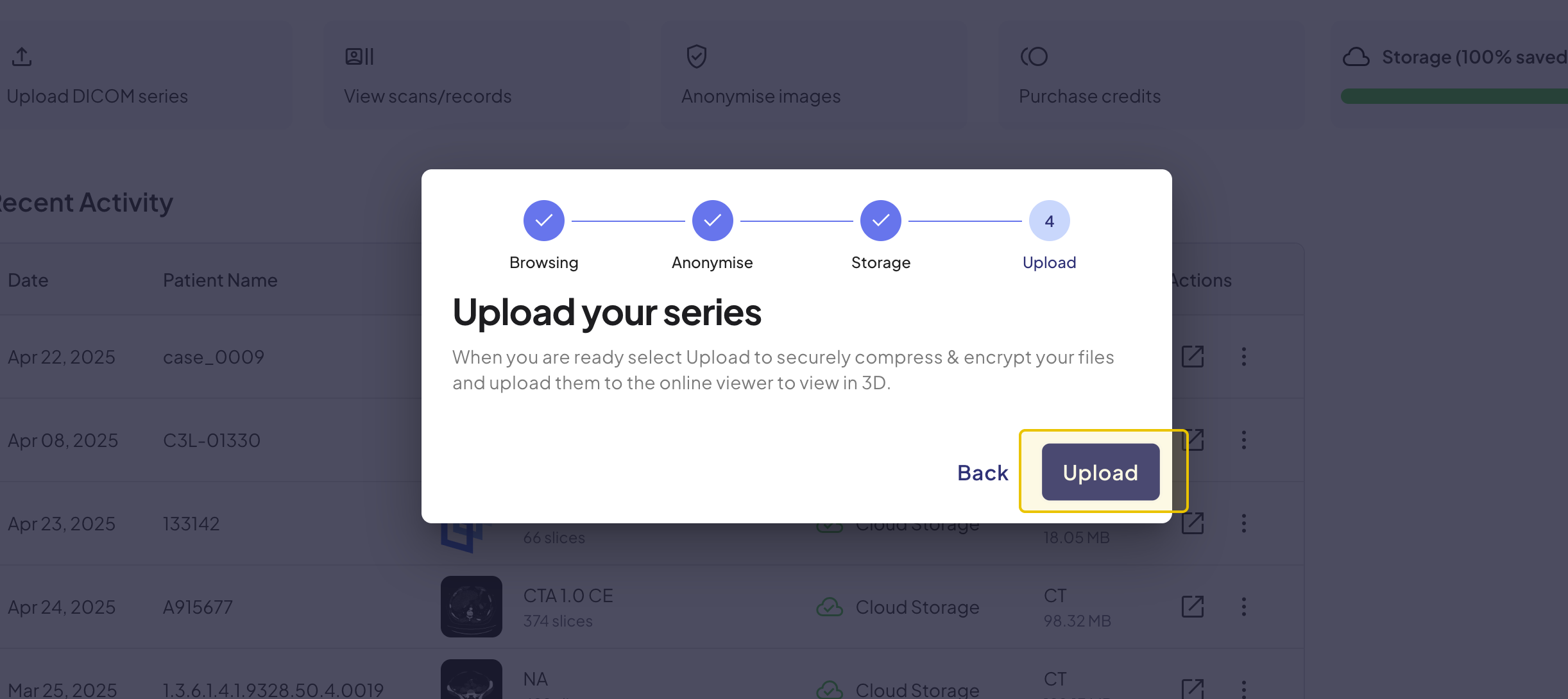
スキャンをアップロードすると、3DICOMオンラインビューアーで開き、閲覧と編集が可能になります。選択したストレージオプションに応じて、7日間の一時保存、または365日間の長期保存のいずれかになります。保存したスキャンは、3DICOMアカウントからいつでもストレージをアップグレードまたはダウングレードすることで管理できます。
ストレージのアップグレード
スキャン ストレージは、[最近のアクティビティ] パネルまたは [スキャン/記録] タブからいつでもアップグレードできます。
両方の領域からスキャン ストレージをアップグレードする方法については、以下を参照してください。
最近のアクティビティから
そこへの行き方:

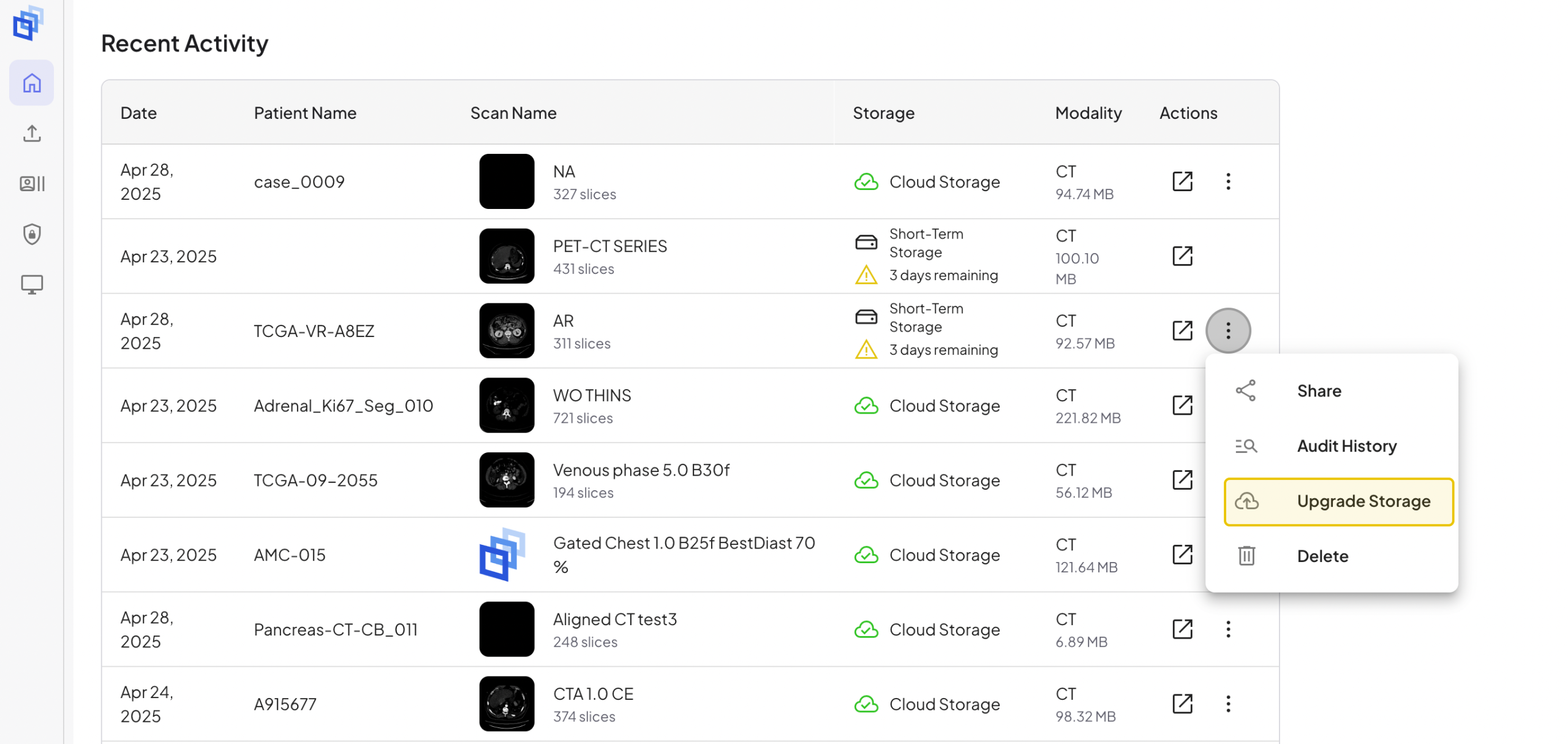
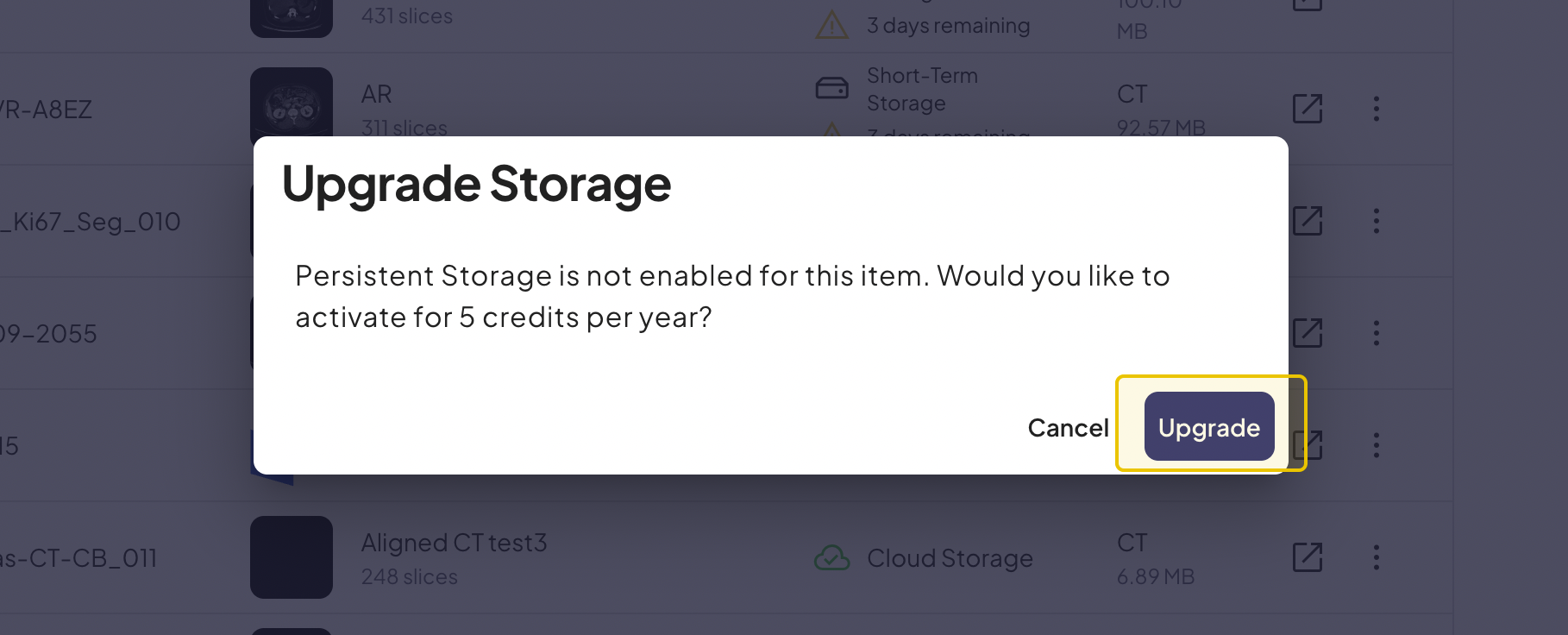
これにより、スキャンがすぐに長期クラウド ストレージにアップグレードされ、5 クレジットが差し引かれます。
スキャン/記録から
そこへの行き方:

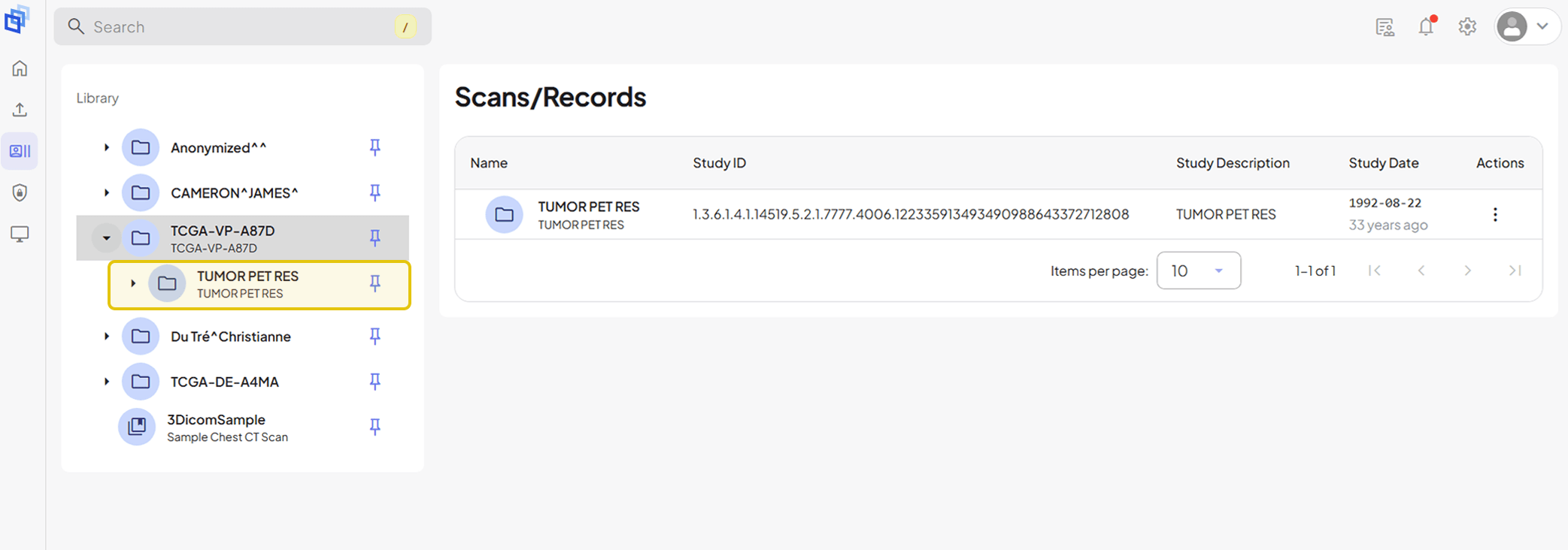
ファイル構造の最初のサブフォルダは 患者研究 これには DICOMシリーズ.
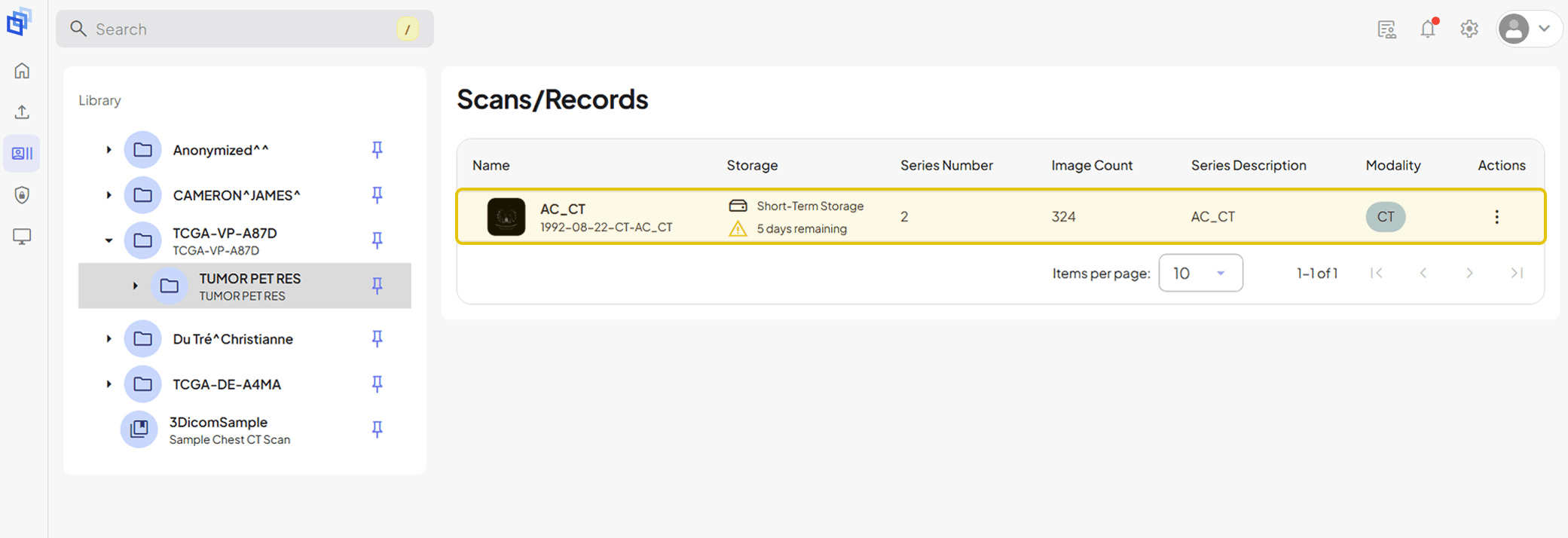
について DICOMシリーズ あなたの スキャン および、(該当する場合)PDF ノートまたはレポート、セグメンテーションによって作成された 3D オブジェクトを含むその他の付随画像およびファイル。
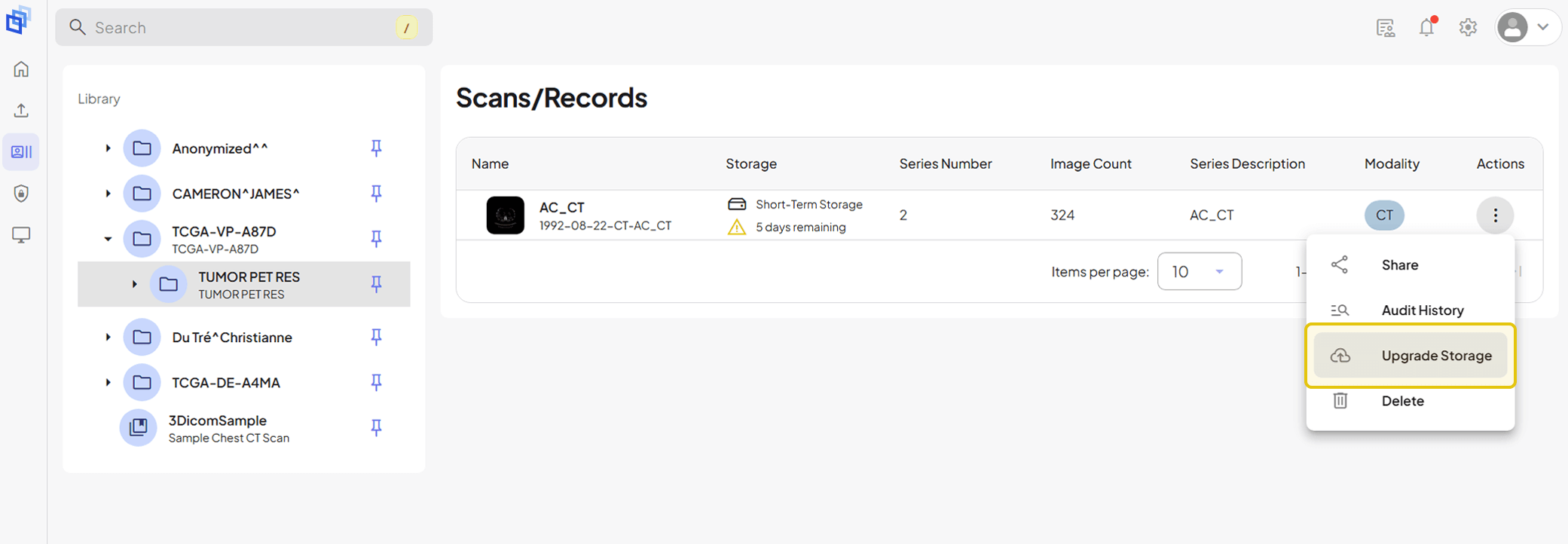
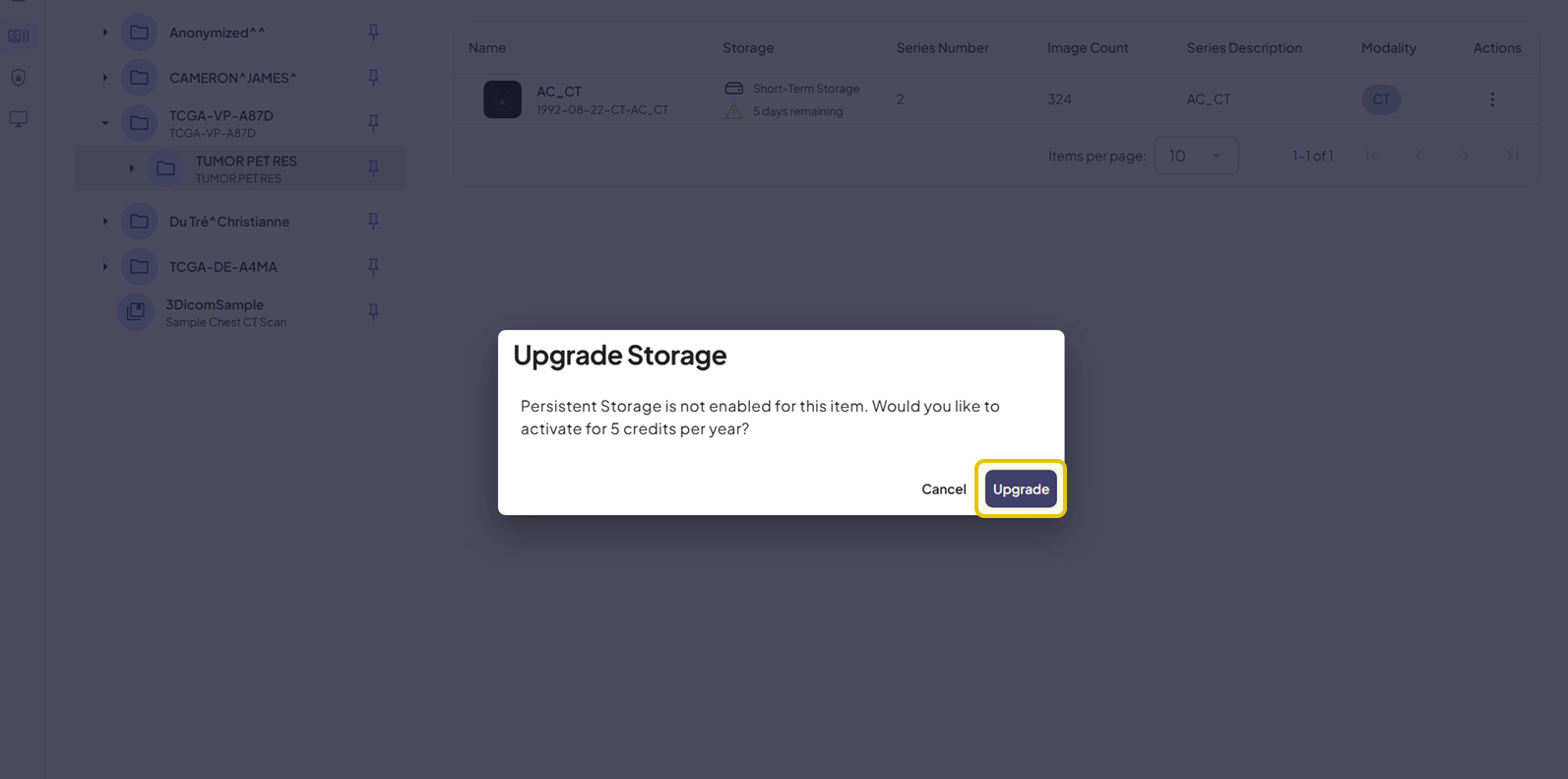
これにより、スキャンがすぐに長期クラウド ストレージにアップグレードされ、5 クレジットが差し引かれます。
ストレージのダウングレード
スキャン ストレージは、[最近のアクティビティ] パネルまたは [スキャン/記録] タブからいつでもダウングレードできます。
両方の領域からスキャン ストレージをダウングレードする方法については、以下を参照してください。
最近のアクティビティから
そこへの行き方:

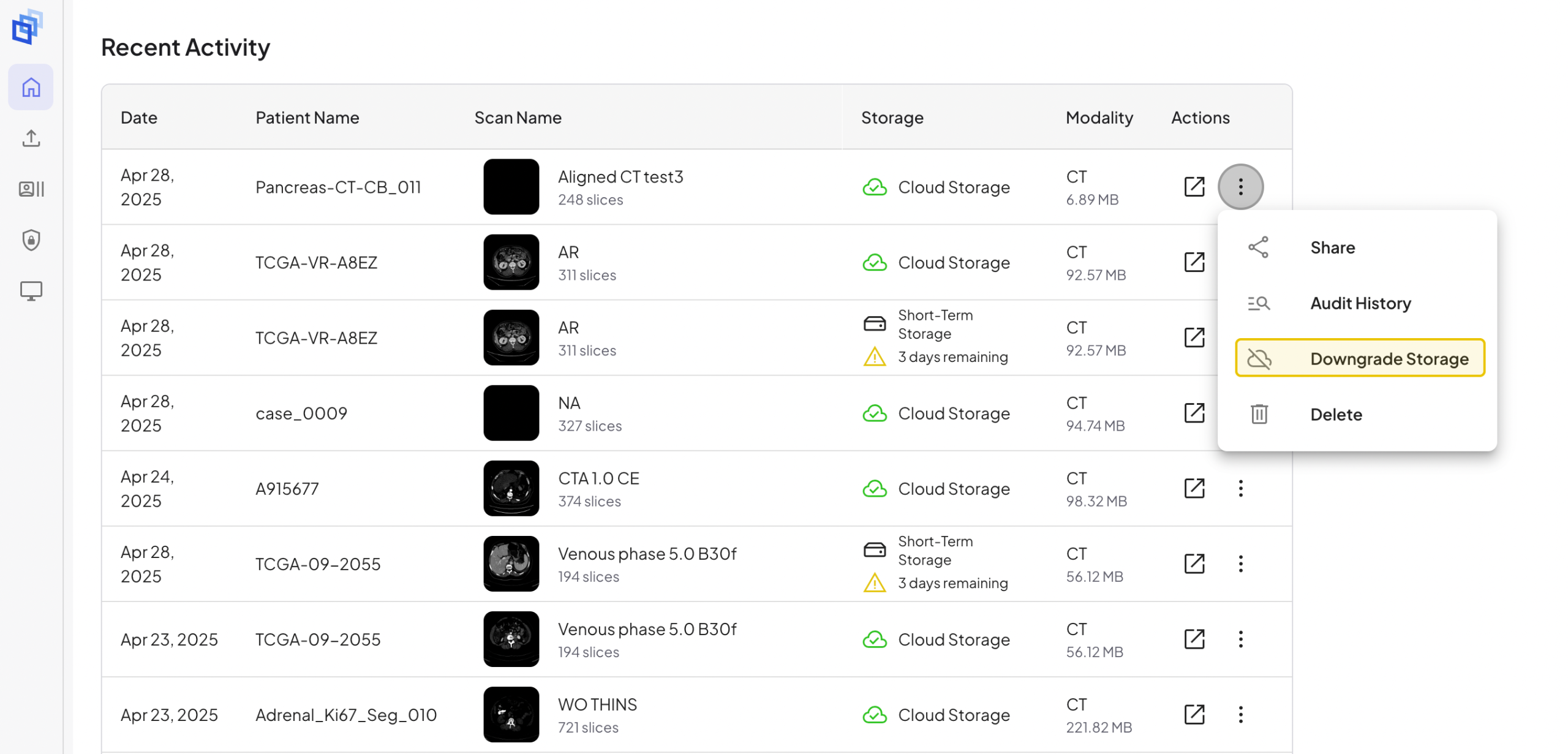

これにより、スキャンはすぐに短期ストレージにダウングレードされ、有効期限が切れるまでの 7 日間はアクセスして表示できるようになります。
スキャン/記録から
そこへの行き方:

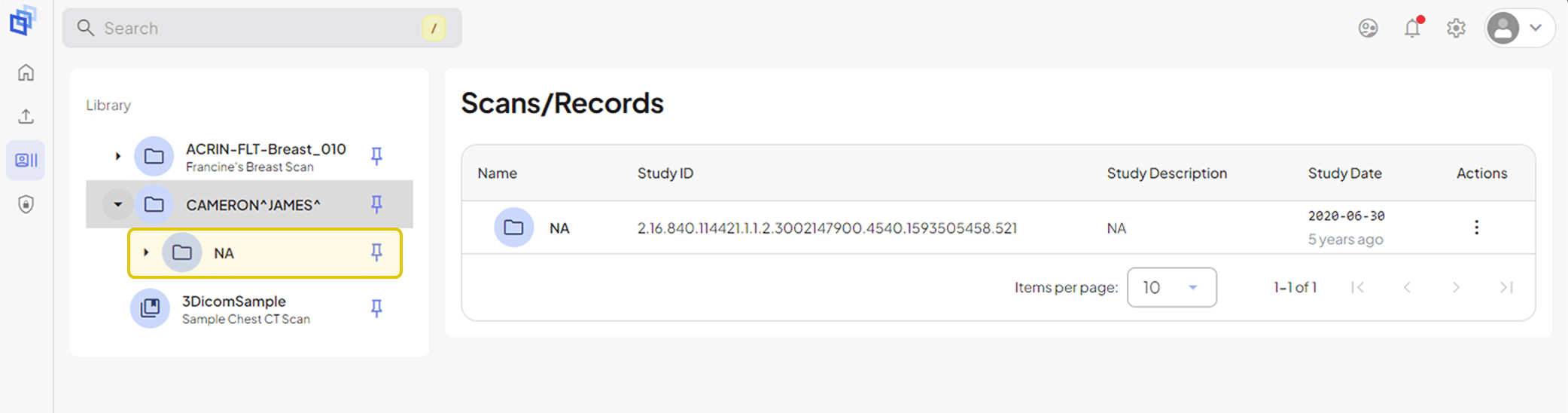
ファイル構造の最初のサブフォルダは 患者研究 これには DICOMシリーズ.
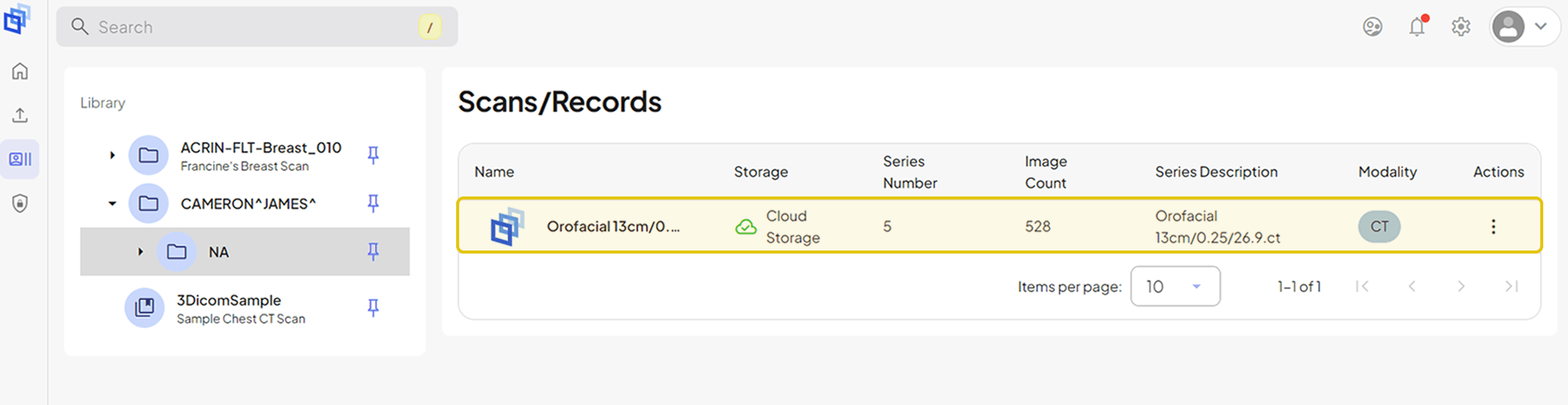
について DICOMシリーズ あなたの スキャン および、(該当する場合)PDF ノートまたはレポート、セグメンテーションによって作成された 3D オブジェクトを含むその他の付随画像およびファイル。
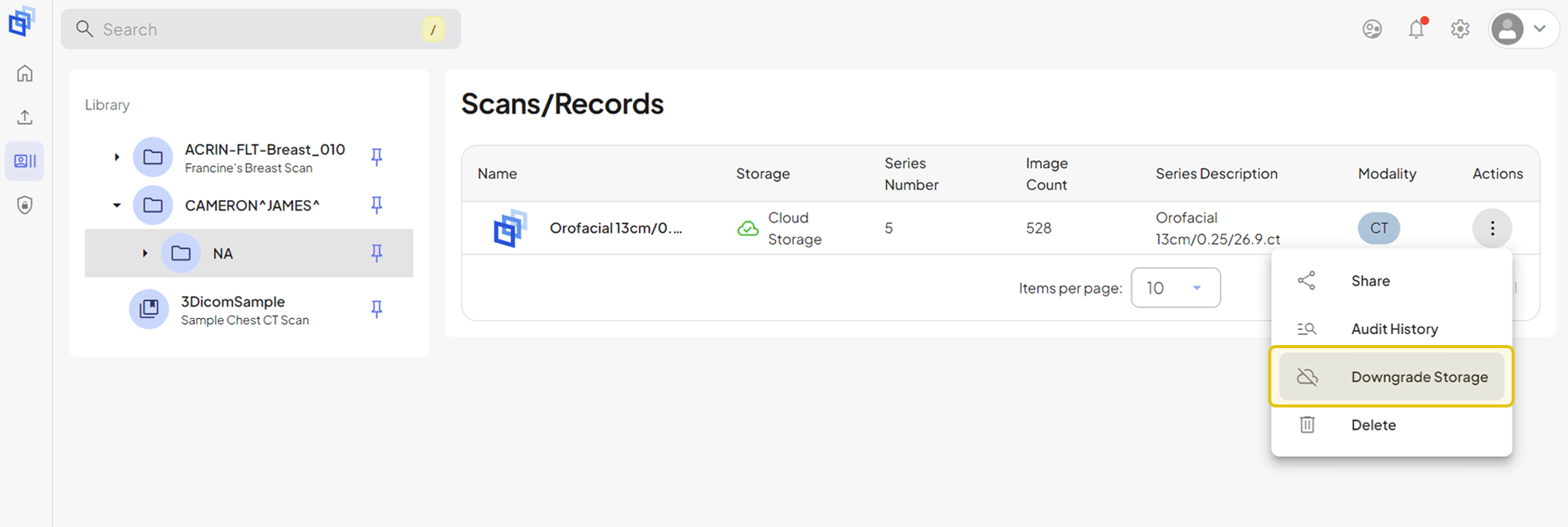

これにより、スキャンはすぐに短期ストレージにダウングレードされ、有効期限が切れるまでの 7 日間はアクセスして表示できるようになります。
結論
短期的なレビュー用でも長期的な参照用でも、3DICOMならスキャン画像の保存方法とアクセス方法を完全にコントロールできます。柔軟なオプションとシンプルなアップグレード・ダウングレード機能により、3DICOMでは医療ファイルの管理が簡単です。3DICOMのストレージソリューションは柔軟性、セキュリティ、そして管理性を提供し、医療画像情報をお客様のニーズに合わせて管理できます。
よくある質問
ここでは、ストレージに関するよくある質問への回答を示します。これにより、医療画像を安全に保存、管理、アクセスする方法を明確に理解できるようになります。
短期スキャンストレージの有効期限が近づくと、3DICOMアカウント内でプッシュ通知が届きます。アカウントに3DICOMモバイルアプリをリンクしている場合は、モバイルアプリからも通知が届き、スキャンが削除される前にご確認いただけます。
はい、データは安全です。3DICOMは、アカウントへの保存中および転送中の両方で、高度な暗号化プロトコルを使用して医療画像を保護します。当社のプラットフォームは、HIPAAやGDPRなどの規制への準拠を含む、厳格なデータプライバシー基準を遵守しています。アカウントはパスワードで保護されており、スキャンデータにアクセスできるユーザーを完全に制御できます。